Wondershare UniConverter: صندوق أدوات الفيديو الكل في واحد
دليل مفيد آخر / / August 04, 2021
الإعلانات
عندما يتعلق الأمر بمشاركة مهاراتك في تصوير الفيديو مع العالم ، يجب أن تعرف ما إذا كان تشغيل الفيديو الخاص بك متسقًا عبر جميع الأنظمة الأساسية. لا يتم تشغيل بعض ملفات الفيديو على جهاز مستهدف بتنسيقها الأصلي ، بل إن بعض ملفات الفيديو تفرض قيودًا على حجم التحميل. هذا هو المكان الذي يظهر فيه محول الفيديو في الصورة. يتيح لك تحويل مقاطع الفيديو إلى تنسيقات ملفات مختلفة لتقليل حجم الملف مع الحفاظ على جودة الفيديو. هنا برنامج Wondershare UniConverter، محول الفيديو الشامل لجميع احتياجاتك.
Wondershare UniConverter هو أكثر من مجرد محول فيديو. يأتي مزودًا بمجموعة من الميزات الاستثنائية التي تجعله متميزًا عن المنافسين. فيما يلي قائمة بالميزات التي تجعل من UniConverter محول فيديو رائعًا:
- سرعة: يأتي UniConverter بسرعة تحويل أسرع 30 مرة لتحويل أكثر من 1000 تنسيق فيديو وصوت. يستخدم تسريع GPU الكامل لإنتاج نتائج بلا خسارة بوتيرة سريعة للغاية. تم تحسين التطبيق للمعالج متعدد النواة لتسريع عملية التحويل. يمكنك حتى إيقاف عملية تحويل الصوت أو الفيديو مؤقتًا في أي وقت.
- محرر مدمج: كما قلنا ، إنه أكثر من مجرد محول فيديو. يتيح لك التطبيق قص مقاطع الفيديو ودمجها واقتصاصها وضبط الصوت وإضافة تأثيرات وإضافة ترجمات وإضافة علامات مائية وما إلى ذلك. يأتي UniConverter مع صندوق أدوات كامل لتلبية جميع احتياجات تحرير الفيديو الخاصة بك. يتمتع المحرر بواجهة مستخدم سهلة الاستخدام للغاية ، لذا لا يتعين عليك أن تكون محترفًا لبدء تحرير مقاطع الفيديو.
- مسجل الشاشة: يأتي Wondershare UniConverter مع مسجل شاشة بجودة 1: 1. يتيح لك تسجيل ملء الشاشة ، والشاشات المخصصة ، والألعاب ، وكاميرات الويب ، ومكالمات الفيديو ، ونظام الصوت ، وصوت الميكروفون. يمكنك تسجيل اللعب دون أي فقد للإطار مع صوت النظام.
- ميزات أخرى: يأتي التطبيق بتصميم جديد لواجهة بديهية. يمكنك تنزيل مقاطع الفيديو من أكثر من 10000 موقع لمشاركة الفيديو لحفظها على جهاز الكمبيوتر الخاص بك. حتى أنه يساعدك في إنشاء ملفات DVD وتحريرها بسهولة. واضغط مقاطع الفيديو بإعدادات قابلة للتخصيص بنقرة واحدة على الماوس.
لذلك هذا ما يجعل برنامج Wondershare UniConverter تبرز من بقية منافسيها. لتوضيح مدى سهولة استخدام Wondershare UniConverter ، إليك دليل سريع حول كيفية إضافة ترجمات إلى ملف فيديو باستخدام UniConverter:
- قم بتنزيل وتثبيت Wondershare UniConverter على جهاز الكمبيوتر الخاص بك.
- قم بتشغيل التطبيق وانقر فوق إضافة أو سحب الملفات هنا لبدء التحويل.
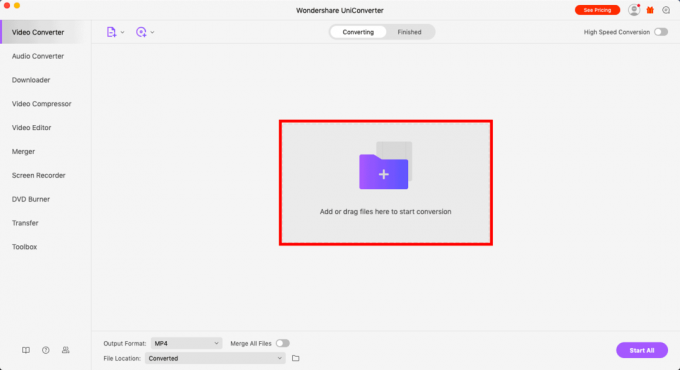
الإعلانات
3. حدد الملف الذي تريد تحويله وانقر على قائمة لا توجد ترجمات.

4.اضغط على تحميل الترجمات.

5- انقر الآن على أيقونة الإعدادات لتحديد تنسيق إخراج الفيديو.

الإعلانات
6.اضغط على تحويل ، وتم.

هذا هو مدى سهولة تحويل وإضافة ترجمات إلى ملف فيديو في Wondershare UniConverter. التطبيق متاح لكل من Mac و Windows. يأتي UniConverter بنسخة تجريبية مجانية ، لكن لن تتمكن من الوصول إلى جميع الميزات. لاستخدام التطبيق بكامل إمكاناته ، قم بالتبديل إلى خطة متميزة مع خطة سنوية ، مما يكلفك تقريبًا $59.95. وفي حال لم تكن راضيًا عن مشترياتك ، فإنها تأتي مع ضمان استرداد الأموال لمدة 30 يومًا.
الإعلانات
بدون عرق ، برنامج Wondershare UniConverter هو أحد أفضل محولات الفيديو ، في الواقع أكثر من مجرد محول فيديو موجود في شريحة السعر. في الواقع ، إنه صندوق أدوات كامل لجميع احتياجاتك.



